Word 2013换行符怎么去掉
- 浏览: 0
- |
- 更新:
在使用Word 2013的时候,查看到内容中有换行符,那么你知道怎么将其进行去除,为此小编给你提供详细的Word 2013换行符去掉方法,感兴趣的小伙伴可以阅读了解一下。
Word 2013换行符去掉方法介绍
1、首先直接点击上方菜单栏目中的文件功能。
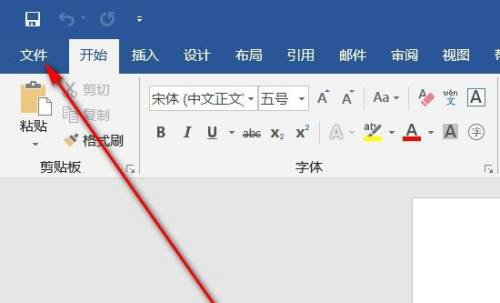
2、然后在出现的页面中找到【选项】功能进行点击打开。
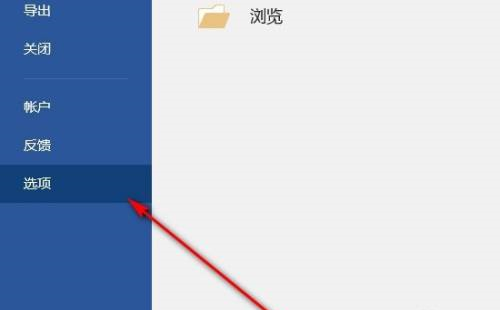
3、在打开的【Word选项】页面中,在左侧找到显示功能进行点击。
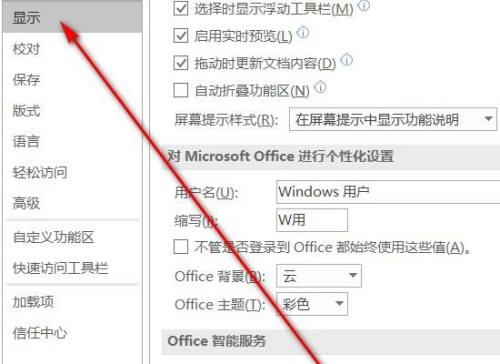
4、然后在右侧选项中找到【始终在屏幕上显示这些格式标记】下的【段落标记】,将其取消勾选,就可以去除换行符了。
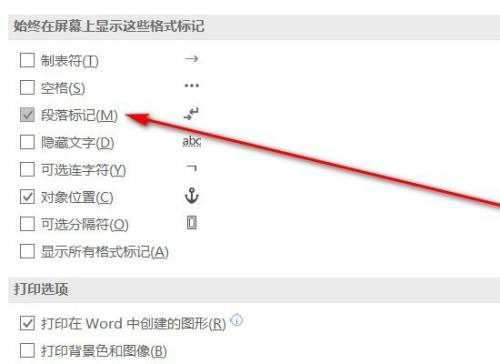
热门教程
- 1 win7 32位安装版
- 2 win7纯净版镜像64位
- 3 win7纯净版镜像32位
- 4 win7纯净版系统镜像iso
- 5 win7纯净版系统镜像32位
- 6 win7纯净版系统镜像64位
- 7 win7纯净版系统镜像
- 8 深度win7系统镜像
- 9 深度win7系统32位
- 10 深度win7系统64位


